
NovelAIで生成した画像をプロンプトと一緒に管理したいよ

私の開発したEagle連携フリーソフトを使ってください😊
新バージョンもリリースされ、ますます進化している画像生成AIサービス「NovelAI」。
画像生成が楽しくてどんどん生成しているうちに、フォルダが生成した画像でごちゃごちゃになってしまうことってありますよね💦
AIイラストで生成した大量の画像の管理にとても便利な「Eagle」というソフトウェアがあります。
Eagleでは、画像にメモやタグ、星評価などのさまざまな情報を付けられるので、探したい画像をすぐに探し当てられます。大量の画像でもスマートに管理することができるのです✨
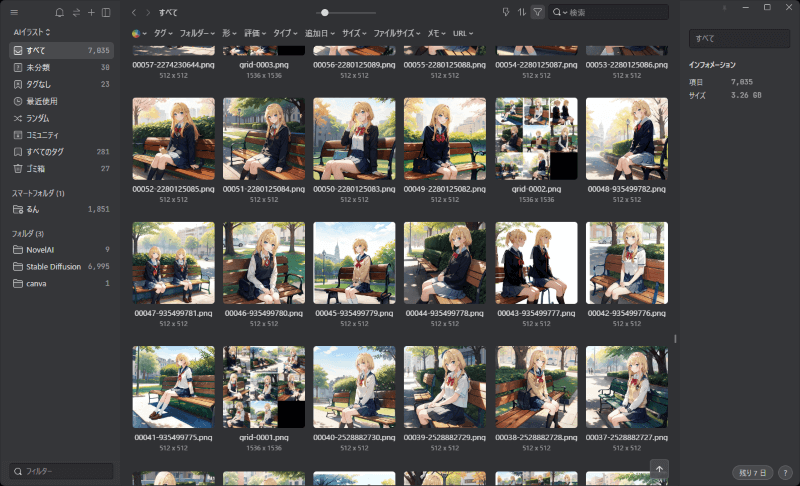
NovelAIの画像も、Eagleにドラッグ&ドロップするだけで簡単に登録できるのですが、普通に登録しても特に何の情報も付与されません。
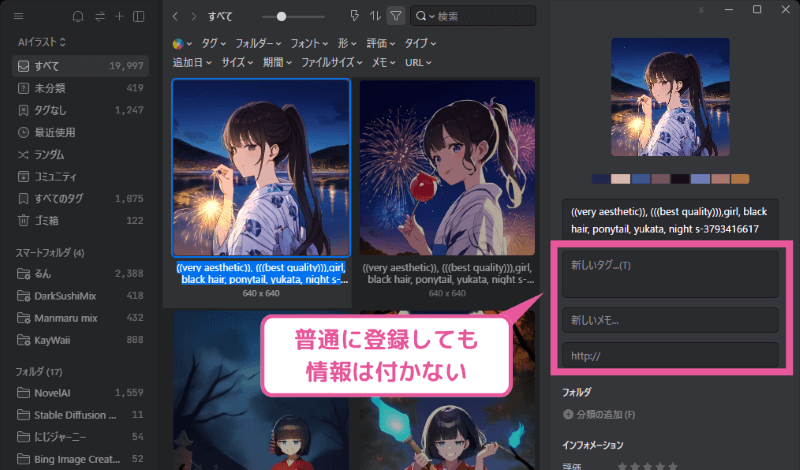
でも、生成画像のプロンプトやネガティブプロンプト、サンプラー、Seedなどの情報も一緒に管理できると嬉しいですよね。
そこで、エンジニアでもある筆者が、NovelAIで生成した画像をプロンプトなどの情報付きでEagleに登録できるフリーソフトを作りました!
本記事では、このフリーソフト「NovelAI to Eagle」の機能や使い方をご紹介します。皆さまのNovelAIライフをきっとより快適にしてくれると思います✨
「NoveAI to Eagle」は以下からダウンロードできます。OSに合わせたファイルをダウンロードしてください。現在の最新バージョンは「1.4.0」です。
Windows版 → NovelAI2Eagle_v1_4_0_windows.zip
macOS版 → NovelAI2Eagle_v1_4_0_macOS.zip
| バージョン | リリース日 | 内容 |
| ver1.4.0 | 2024-06-04 | タグの強調タグを削除するオプションを追加。処理の進捗を表示するように変更。 |
| ver1.3.1 | 2024-05-30 | 古いV1生成画像が登録できない不具合を修正 |
| ver1.3.0 | 2024-05-26 | NovelAIではない画像もEagleに登録するオプションを追加 |
| ver1.2.0 | 2024-05-19 | MacOSに対応 |
| ver1.1.1 | 2024-01-24 | Eagleを起動しても「Eagleを起動してください」というメッセージが消えない不具合を修正 |
| ver1.1.0 | 2023-12-26 | |
| ver1.0.0 | 2023-11-21 |
最強の画像管理ソフト「Eagle」
まず、「Eagle」をご存知ない人のために、私が最強の画像管理ソフトだと思っている「Eagle」についてご紹介します。
Eagleのことはもう知ってるよ、という人はここは飛ばして「NovelAI×Eagleで生成画像をスマート管理」に進んでください。
Eagleでできること
NovelAIだととにかくたくさん絵を生成することができるので、すぐに数百、数千枚という画像がPC内にたまってしまいます。
あとから「あのときのあの画像はどこだっけ…?」と思ってもなかなか見つけることができません。
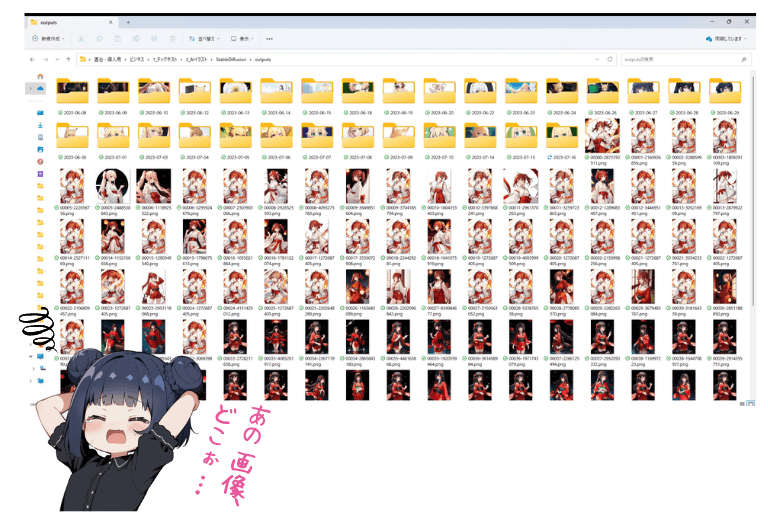
こんなとき、「Eagle」という画像管理ソフトを使うことで、大量の画像でもすっきりと管理することができます。
Eagleのもっともすごいところは「検索」です。
AIイラストで困るのは、あとから画像を探したくても、大量の画像に埋もれてしまって探せないという点です。
Eagleで管理する画像にはメモやタグ、星評価などのさまざまな情報を付けられます。これらの情報をもとにして多面的に画像検索できるので、お目当ての画像にすぐにたどり着けるのです。
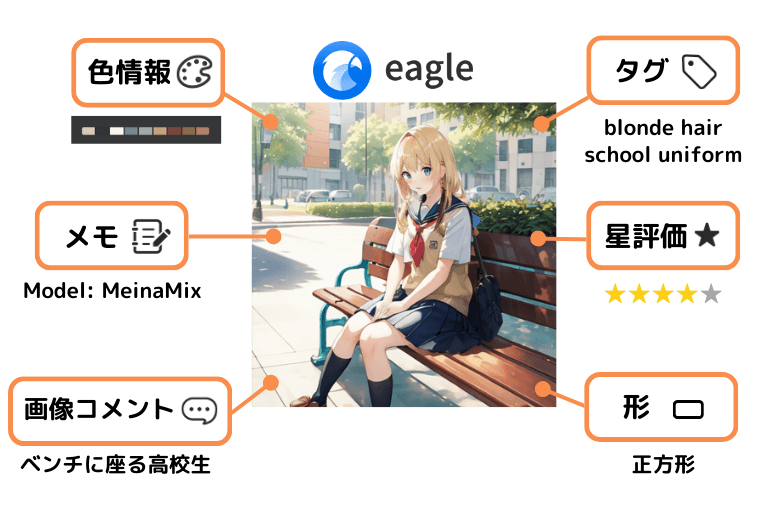
Eagleの料金
Eagleの料金は、29.95ドルの買い切りです。サブスクリプションのように毎月払い続けなくていいので長く使うことを考えるとコストパフォーマンスに優れています。
また、最初に30日間の無料トライアル期間があります。クレジットカードの登録も必要ないので、気軽に試すことができます。また、学生や教職員の場合、割引を受けられるのもポイントです💡
1つのライセンスで2台までインストールすることができるので、自宅と職場、デスクトップPCとノートPCというように便利に使えます。

AIイラストを本格的に楽しみたい人に超便利なソフトです✨
NovelAI×Eagleで生成画像をスマート管理
さて、この便利なEagleでは、もちろんNovelAIで生成したAIイラストも管理することができます。
基本的には、Eagleに画像をドラッグ&ドロップするだけで簡単に登録できるのですが、普通に登録しても特に何の情報も付きません。
これだと後から「あの画像、どこだっけ?」となっても、なかなか探しづらいと思います。
そこで、「NovelAI to Eagle」の出番です🪄
このフリーソフトを使ってNovelAIの生成画像をEagleに登録すると、プロンプトやネガティブプロンプト、サンプラー、Seedなどの生成時のパラメータ情報を付与してEagleに登録できます。
画像をクリックするだけで、Eagle上でパラメータをひと目で確認できて便利です。
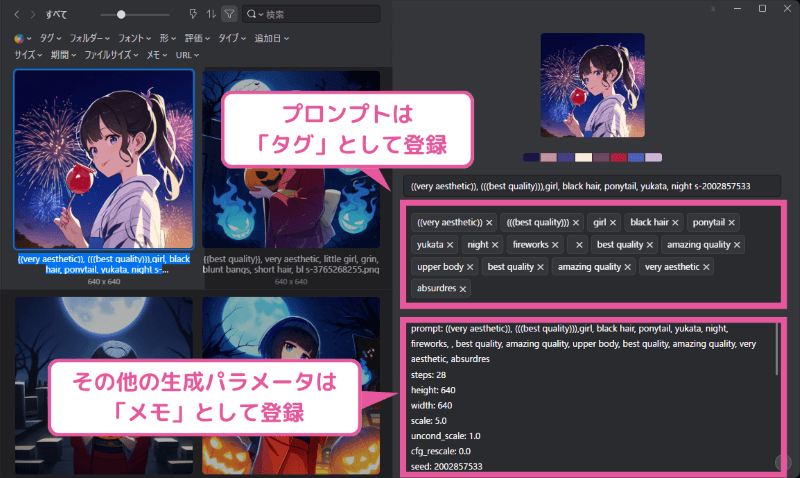
こうしておけば、プロンプトなどの情報で検索して画像を絞り込むこともできますよね。
フリーソフト「NovelAI to Eagle」の使い方
「NovelAI to Eagle」の使い方をご説明します。完全無料で料金は一切かかりませんのでご安心ください😊
なお、「NovelAI to Eagle」はWindowsとmacOSに対応しています。
ダウンロード
まずは、以下から「NovelAI to Eagle」をダウンロードしてください。
Windows版 → NovelAI2Eagle_v1_4_0_windows.zip
macOS版 → NovelAI2Eagle_v1_4_0_macOS.zip
ダウンロードしたzipファイルを解凍しましょう。
- nai2eagle.exe(Windows版)/nai2eagle.app(macOS版):ソフトウェアの本体
- Readme.txt:ソフトウェアの説明書
使い方
まず、「Eagle」本体を起動しておきましょう。
(「Eagle」本体を起動するタイミングは、画像をEagleに登録する前ならいつでも構いません)
そして、nai2eagle.exeをダブルクリックしてソフトを起動します。
このようなウィンドウが立ち上がります。
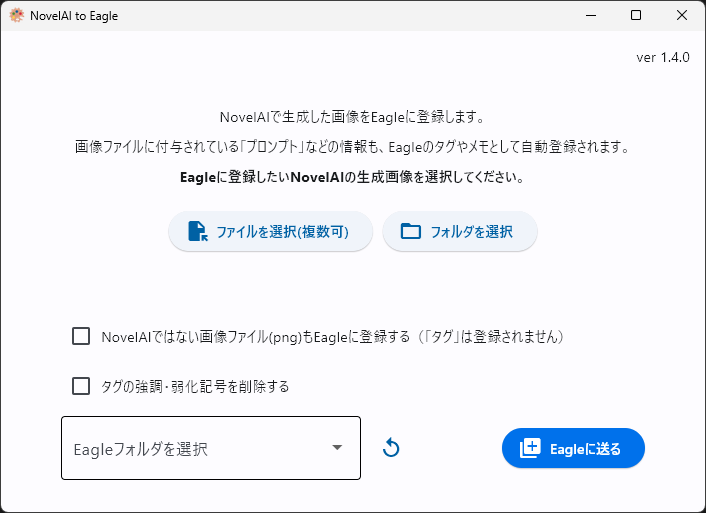
登録したい「NovelAIの生成画像」を選択します。
- ファイル単位で選択したい場合は「ファイルを選択」をクリックして、登録したい画像を選択します。複数画像を選択することもできます。
- フォルダごとまとめて登録したい場合は、「フォルダを選択」をクリックして、所望のフォルダを選択します。フォルダ内のサブフォルダ内の画像もまとめて登録されます。
![[NovelAI to Eagle] 画像を選択](https://runrunsketch.net/wp-content/uploads/2024/06/nai2eagle_howtouse_1_v1_4_0.png)
そして、「Eagleフォルダを選択」から、画像を登録したいEagleのフォルダを選択します。リストにフォルダが見つからないときは、右にある「フォルダ情報を取得」ボタンを押してください。
![[NovelAI to Eagle] 登録先のEagleフォルダを選択](https://runrunsketch.net/wp-content/uploads/2024/06/nai2eagle_howtouse_2_v1_4_0.png)
最後に「Eagleに送る」をクリックすると、指定した画像がEagleに登録されます。
![[NovelAI to Eagle] Eagleに送る](https://runrunsketch.net/wp-content/uploads/2024/06/nai2eagle_howtouse_3_v1_4_0.png)
プロンプトはカンマ区切りでタグとして登録され、その他の情報はメモ欄に登録されます。
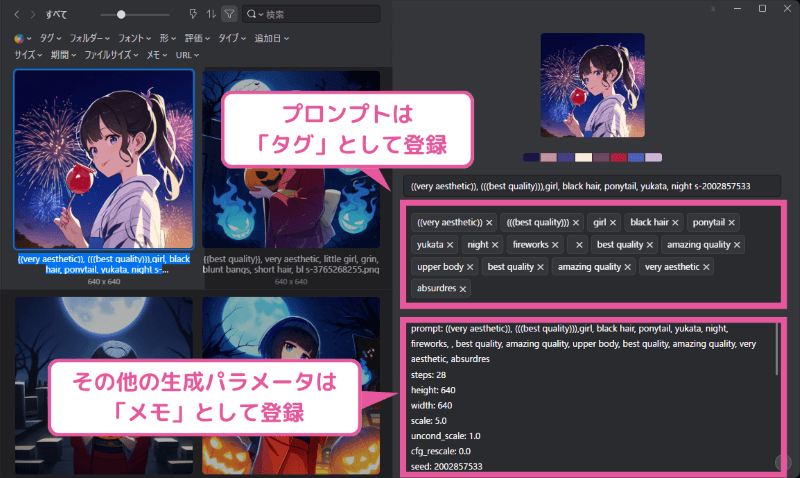
以上が「NovelAI to Eagle」の使い方です。

とっても簡単!
オプション
NovelAI以外の画像もEagleに登録したい
「NovelAI to Eagle」は基本的にはNovelAIで生成した画像をEagleに登録するためのツールです。
そのため、デフォルトの動作では、NovelAI以外の画像が指定されたときは無視します(Eagleに登録しません)。

NovelAIで生成した画像であっても、何らかの理由でメタデータが消えているファイルも「NovelAIの画像ではない」とみなします
ですが、NovelAI以外の画像ファイルもEagleに送りたいケースもあると思います。
その場合は、「NovelAIではない画像ファイル(png)もEagleに登録する」にチェックを入れてください。
![[NovelAI to Eagle] NovelAI以外の画像もEagleに送ることができるオプション](https://runrunsketch.net/wp-content/uploads/2023/11/nai2eagle_option_not_nai_v1_3_0_checked.png)
プロンプトの強調記号{}と弱化記号[]を削除してタグ登録したい
NovelAIでは、プロンプトでタグの効果を強めたり弱めたりしたいとき、{smile}や[wind]のような強調・弱化記号をつけることができます。
タグをEagleに登録するときに、この{}や[]もそのまま登録すると、たとえば「smile」というタグを検索したいときに、smile、{smile}、{{smile}}、{{{smile}}}がそれぞれ別物として認識されます。
これだと管理上不便なこともあるかもしれません。
そのような場合は、「タグの強調・弱化記号を削除する」にチェックを入れてください。画像をEagleに登録する際に、{}や[]を外してタグに登録されます。
![[NovelAI to Eagle] プロンプトの強調記号を外してEagleのタグに登録するオプション](https://runrunsketch.net/wp-content/uploads/2024/06/nai2eagle_option_tag_parse_v1_4_0_checked.png)
![[NovelAI to Eagle] 強調記号を外してタグ登録される](https://runrunsketch.net/wp-content/uploads/2023/11/nai2eagle_option_tag_parse_v1_4_0_checked_result.png)
ご意見・ご感想など
「NovelAI to Eagle」のご意見・ご感想などありましたら、本記事のコメント欄か「お問い合わせフォーム」でお願いいたします。
「こんな機能もほしい!」などのご要望もお気軽にコメントください。次期バージョンの参考にさせていただきます。
まとめ
NovelAIで生成したAIイラストは、フリーソフト「NovelAI to Eagle」を使ってEagleと連携することで、プロンプトなどの情報も一緒に管理することができます。
こうしてEagleでAIイラストを管理することで、後から画像を探すときや、プロンプトを確認したいときに役立ちます。
AIイラストには「大量の生成画像」がつきものですが、Eagleをうまく活用して快適にAIイラストを楽しんでくださいね♪

これでNovelAIがますます楽しくなるね😍

「NovelAI to Eagle」のご意見・ご感想もお待ちしています♪
Eagleの活用法についてはこちらの記事もご覧ください😊
AIイラスト以外にもEagleの活用法はさまざま!ご興味あれば、こちらもどうぞ♪
参考:プロンプトなどの情報を登録できる仕組み

なんで画像ファイルを選ぶだけで「プロンプト」まで登録できるの?

画像ファイルの中に情報が付いているからです
jpegやpngなどの画像ファイルには画像そのもののデータの他にも「メタデータ」と呼ばれる補足データを付けることができます。
たとえば、スマホのカメラで撮影した画像は日時や場所などで検索をかけたりできますが、これは場所や日時などの情報が画像に付与されているからです。

このメタデータを「exif」といいます
NovelAIで生成した画像にも、「プロンプト」や「ネガティブプロンプト」など、生成時のパラメータ情報が付与されています。この情報を読み出して、Eagleに画像とともに送ればいいというわけです。
NovelAIの生成画像はPNGというファイル形式で、「チャンク」と呼ばれる小さなデータの集まりで構成されています。この中の「テキスト情報」に、プロンプトやネガティブプロンプトなどの情報が格納されています。
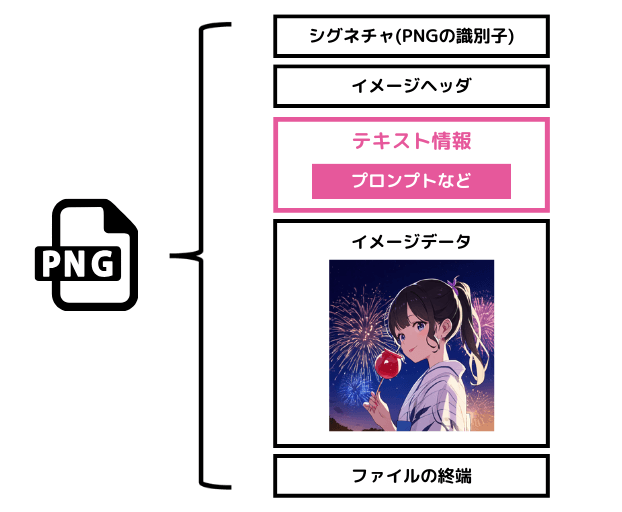
詳しくはこちらの記事で解説しています。

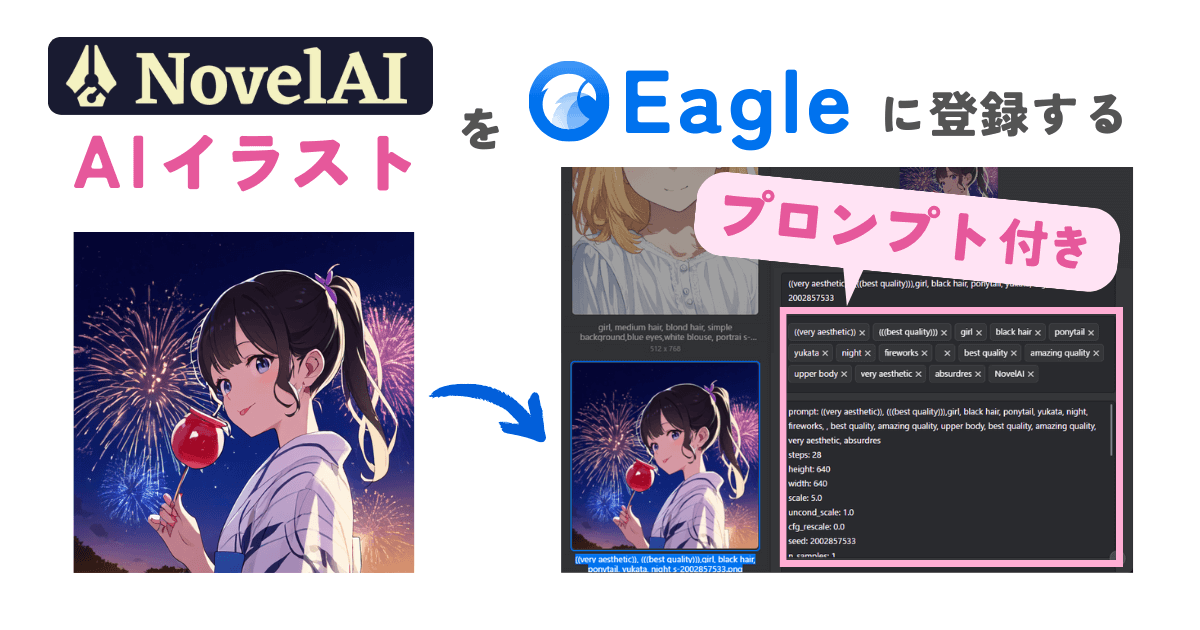





コメント
素晴らしいツールですね!
もし可能であれば、コマンドでnai2eagle.exe -パス/フォルダ・ファイル名 -Eagleの取り込み先フォルダ名のように処理ができれば理想的なのですが、ご検討いただければ幸いです。
貴重なご意見ありがとうございます!
コマンド対応について検討させていだきます。
今度ともご意見・ご要望などありましたら、お気軽にコメントくださいませ。
ご検討いただきありがとうございます!
こちらのツールとEagleの併用で、以下のようなことも可能になったのでご紹介させてください。
1.画像生成時のプロンプトにEagleで仕分けしたいワードを最後に日本語で入力(例:〜,風景,など)
2.ツールでeagleライブラリに登録すると、日本語で追加したワードもタグとしてそのまま認識されます
3.eagle上で手順1のワード(風景)で仕分け/検索が可能になりました
画像管理ツールによっては埋め込まれたプロンプトの日本語箇所は文字化けしますが、このツールでeagleライブラリへの登録は文字化けせずそのまま登録が可能でした!
整理方法の応用で便利だなと思ったのでご紹介まで。。
※特に生成結果には影響しないようです。
なるほど!NovelAIが日本語プロンプトにほとんど反応しないことを利用した面白い方法ですね(^^)
確かに整理方法として活用できそうです♪
情報ありがとうございます!
初めまして。
NovelAIの画像の管理を諦めていたEagleでの使用が可能になって便利になりました。
ありがとうございます。
ただ一つ困ったことがあります。
プロンプト等の情報が消えている画像もオプションで登録可能に出来ないでしょうか。
最近作成した画像のフォルダは問題なかったのですが、以前に作成したファイルを入れたフォルダの画像は500以上あって、その中の一部は情報が消えています。
そのためフォルダでの登録や、ファイルを複数選択したときに情報が無いファイルが含まれていると登録が出来ません。
別のソフトで1つずつ情報があるかを確認して仕訳ながら登録しようとしたのですが、数が多すぎてかなり厳しい状況です。
情報が無いままファイルはそのままで構いませんので、それらが含まれていてもフォルダや複数選択で登録できるように出来ないでしょうか。
お手数ですがよろしくお願いします。
はじめまして、貴重なご意見ありがとうございます。
確かにおっしゃる通りで、私も自分でこのツールを使っているときに情報がついていない画像ファイルもそのままEagleに登録したいときがあり、少々困ることがありました。
次回の更新で「NovelAIのメタデータが付与されていない画像ファイルもEagleに登録する」というオプションをツールに追加することを検討したいと思います。
公開しましたらX(Twitter)でお知らせしようと思いますので、お待ちいただけますと幸いです。
ご検討頂きありがとうございます。
機能の追加でEagleがさらに便利につかるようになります。
とても助かります。
それから返信の早さに驚いております。
無料のソフトにかかわらずサポートの手厚さに感謝です。
よろしくお願いします。
メタデータが無い状態でもインポートが出来ました。
これでさらに便利になりました。
ただ以前のnovelaiで作成した画像は、メタデータがあっても一部インポートが出来ないものがありました。
インポート出来るものと出来ないものを比較したのですが違いが分かりませんでした。
そのためこれらは手動で登録していこうと思います。
機能追加ありがとうございます。
ご報告ありがとうございます!
以前のNovelAI生成画像が登録できない件ですが、実はつい先日昔の画像を整理しているときに私もそのケースに遭遇しました。
昔のNovelAIではメタデータの構造が現在と異なることが原因でした。申し訳ありません…。
対策方法もわかっていますので、次回のv1.3.1で修正予定です。
v1.3.1でメタデータが無いものと、有ってもバージョンが混ざった状態のフォルダを指定したところ、全て登録することが出来ました。
約700ぐらい有ったのですが一括で登録できて画像整理が一気に楽になりました。
機能追加、本当にありがとうございます。
お役に立ったようで良かったです😄
今後も便利な機能を追加していきますので、よろしければときどきのぞいてみてくださいね。
初めまして!Eagleを使い始めてこりゃ便利だ!と思っていたらNovelAIの埋め込みプロンプト情報は読み取ってくれず…結局手動で整理するのと変わらないのでは?と途方に暮れていた所このソフトを発見し救われた者です
とても便利なのですが、2点だけこのような機能があったら…と思う所がありました
①強調・弱化記号を削除した状態でのインポートオプション
NovelAIでは強調{}や弱化[]を多用すると思うのですが、インポートしたタグ一覧を見ると{{tall}} {good quality} {{{long hair}}}などのタグが全て記号で始まるタグの欄にまとめられてしまっていて(しかも並び順は先頭の記号の数に依存するのでぐちゃぐちゃ) タグ辞書機能が意味を為さなくなってしまっています。
また、{tall}と{{tall}}が別タグになってしまうと少しずつ強弱の度合いを変えたプロンプトが全て別タグで登録されてしまう状況です。
プロンプトの強弱の数はメモで確認すればよく、タグはあくまで画像の整理分類に使いたい!といいう場合のためにタグを登録する時に{}と[]を全て削除して登録してくれるようなオプションを選べると非常に助かります…!
(逆に()や_はdanbooruのプロンプトの一部として利用することがあるので除かないで貰いたいです)
②インポート進捗・成功・失敗などの表示
私はNovelAIのヘビーユーザーで大量の画像を扱うことがあるのですが、ある程度より多い枚数を送信しようとすると送るボタンを押しても何も反応がなく沈黙してしまいます…この時にインポート最中だけど時間がかかっているのかそもそも多すぎて失敗しているのかがわかると嬉しいです!
無料で使わせていただいているソフトに注文を付けるのも申し訳ないのですが、この2点(①だけでも)が解決するのであればお金を払いたいくらいありがたいです…どうか検討よろしくお願いします!
はじめまして、貴重なコメントありがとうございます^^
お困りごとの背景についても詳しく教えていただきとても助かります。
①について、私も改善点だという認識はあったのですが、強調や弱化の記号を正しく削除するのがなかなか難しく、ついつい後回しになっておりました…。
だいこん様のコメントを拝見しまして早急に改善した方が良いと再認識しましたので、近々、改善したいと思います。
②につきましても、承知いたしました。
改善まで少々お待ちくださいませ。今後ともどうぞよろしくお願いいたします!